يواجه كل مستخدم iPhone مشكلة عدم وجود مساحة تخزين متبقية لديهم ويحتاجون إلى نقل مقاطع الفيديو الخاصة بهم إلى مكان ما. تعد إزالة مقاطع الفيديو هذه من جهاز iPhone وتخزينها على جهاز كمبيوتر يعني فقط أنه لا يمكنك الوصول إليها وقتما تشاء. هذا هو السبب في أننا جميعًا نرغب في رفع مقاطع الفيديو على iCloud من أجهزة iPhone.
لذا ، إذا كنت تبحث عن عملية كيفية رفع مقاطع الفيديو على iCloud من iPhone؟
لدينا العديد من الحلول. تابع القراءة واستكشف الطريقة الصحيحة.

الجزء 1: رفع مقاطع الفيديو على iCloud من iPhone
في هذا القسم ، نناقش كيفية رفع مقطع فيديو إلى iCloud من iPhone. لقد قدمنا ثلاثة طرق مهمة وبالتأكيد واحدة من هذه يجب أن تعمل من أجلك.
فما الذي تنتظره؟
تعمق وابدأ في استكشاف كيفية رفع مقاطع الفيديو من iPhone إلى iCloud.
الطريقة 1: مزامنة مقاطع فيديو iPhone الخاصة بك مع iCloud
لرفع مقاطع الفيديو من جهاز iPhone الخاص بك إلى iCloud ، يمكنك مزامنة مقاطع فيديو iPhone الخاصة بك مع iCloud الخاص بك.
لهذا ، إليك الخطوات التي يجب عليك اتباعها:
- قم بزيارة الإعدادات
- انتقل إلى iCloud
- قم بالتبديل إلى صور iCloud

سيؤدي هذا إلى مزامنة الصور ومقاطع الفيديو الخاصة بك مع iCloud. إذا كنت لا تزال غير قادر على مزامنة صورك ، فأنت بحاجة إلى التحقق من مساحة تخزين iCloud المتبقية معك. إذا كانت سعة 5 جيجابايت ممتلئة ، فأنت بحاجة إلى شراء مساحة تخزين أو إزالة شيء ما من iCloud.
الطريقة 2: نسخ مقاطع الفيديو احتياطيًا إلى iCloud
يوجد طريقة أخرى لكيفية نقل الصور ومقاطع الفيديو إلى iCloud وهي إجراء نسخ احتياطي لجهاز iPhone الخاص بك. ومع ذلك ، فإن هذه الحالة لها عيب كبير لأنه يمكنك فقط الاحتفاظ بنسخة احتياطية من iPhone بالكامل على iCloud الخاص بك. لا يوجد خيار لإجراء نسخ احتياطي انتقائي للصور ومقاطع الفيديو فقط. هذا يعني أنك بحاجة أيضًا إلى التحقق من سعة iCloud التخزينية لديك ، والتي ستحدد إذا ما كان بإمكانك تحقيق ذلك أم لا.
خطوات نسخ iPhone احتياطيًا إلى iCloud:
- انتقل إلى الإعدادات
- افتح iCloud
- ستجد نسخة iCloud الاحتياطية (على الرقم الثاني)
- قم بتحويلها

سيؤدي ذلك إلى نسخ بياناتك وتطبيقاتك احتياطيًا إلى iCloud نظرًا لأن لديك مساحة تخزين كافية على iCloud ذاته.
الطريقة 3: رفع مقاطع الفيديو إلى ألبوم iCloud الذي تمت مشاركته
الطريقة الأخيرة في هذه القائمة لكيفية رفع مقاطع الفيديو على iCloud من iPhone هي استخدام ألبوم مشترك. بالنسبة لمعظم المستخدمين ، يعد هذا هو الخيار الأفضل لأنهم قادرون على مشاركة البيانات بين الأجهزة المختلفة.
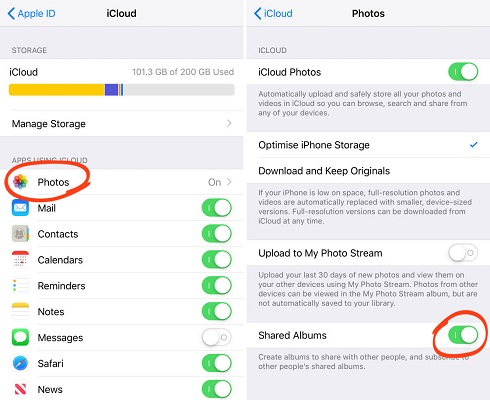
فيما يلي بعض المتطلبات الأساسية للألبوم المشترك:
- قم بتحديث جهازك إلى أحدث إصدار من iOS
- استخدم معرف iCloud ID ذاته على كل جهاز
الآن ، عملية استخدام الألبوم المشترك:
- انتقل إلى الإعدادات و iCloud
- منه ، افتح الصور
- هنا ، الخيار الثالث هو الألبوم المشترك. قم بتمكينه
- على جهاز Mac الخاص بك ، تحتاج إلى الانتقال إلى الصور
- انتقل إلى الصور>التفضيلات
- قم بتمكين الألبومات المشتركة
إذا لم يكن لديك MacBook ، فأنت بحاجة إلى تحميل تطبيق iCloud لـ Windows.
- في التطبيق ، افتح الصور
- انتقل إلى الخيارات
- قم بتمكين الألبومات المشتركة
بهذه الطريقة ، يساعد ألبومك المشترك على مشاركة مقاطع الفيديو والصور مع الأصدقاء والعائلة. ومع ذلك ، عليك أن تتذكر أن جودة مقاطع الفيديو قد تنخفض عند تحميلها إلى الألبوم المشترك. لذا ، إذا كنت لا تريد ذلك ، فمن الأفضل تجربة طرق أخرى.
الجزء 2: نقل مقاطع الفيديو إلى iCloud من جهاز الكمبيوتر
في القسم أعلاه ، سوف نستكشف كيفية نقل مقاطع الفيديو إلى iCloud باستخدام iPhone. في هذا القسم ، سوف نفهم كيفية إرسال مقاطع الفيديو إلى iCloud باستخدام جهاز كمبيوتر.

- تحتاج أولاً إلى تحميل iCloud لـ Windows على جهاز الكمبيوتر الخاص بك. في هذا التطبيق ، يجب عليك استخدام معرف iCloud ID ذاته ومعرف Apple ID كما هو الحال في iPhone الخاص بك
- انقر بزر الماوس الأيمن وانتقل إلى إعدادات iCloud
- في الخيارات، انتقل إلى الصور
- من هنا ، قم بزيارة مكتبة صور iCloud وحدد تم
- بعد ذلك ، يجب عليك تطبيق التغييرات
- الآن ، قم بزيارة This PC ثم صورiCloud
- في عمليات الرفع، يمكنك إضافة مقاطع فيديو من جهاز الكمبيوتر الخاص بك إلى iCloud
- ما عليك سوى سحب الصور إلى المجلد لرفعها على iCloud
- أخيرًا ، يمكنك استخدام مكتبة صور iCloud لاستخدام هذه الصور أو يمكنك أيضًا زيارة com
حتى هنا ، قمنا بتغطية العملية الكاملة لكيفية نقل مقاطع الفيديو من iPhone إلى iCloud. بناءً على سعة تخزين iCloud ومتطلباتك ، يمكنك استخدام أي من الطرق المذكورة أعلاه.
ومع ذلك ، إذا لم تكن راضيًا عن أي من الطرق المذكورة أعلاه ، فيمكنك التحقق من الطريقة الإضافية الخاصة بنا حول كيفية نقل مقاطع الفيديو إلى iCloud.
لا داعي للقلق أبدًا بشأن مساحة التخزين: انقل مقاطع الفيديو إلى جهاز الكمبيوتر من iPhone
بدلاً من حفظ مقاطع الفيديو على iCloud ، يمكنك أيضًا إرسالها إلى جهاز الكمبيوتر الخاص بك. على iCloud ، لديك مساحة تخزين محدودة. إذا كنت بحاجة إلى أكثر من 5 غيغابايت ، فأنت بحاجة إلى شراء ذلك. لهذا السبب ، من الأفضل حفظ مقاطع الفيديو والصور على جهاز الكمبيوتر الخاص بك.
MobileTrans - إرسال مقاطع الفيديو إلى جهاز الكمبيوتر
رفع مقاطع فيديو iPhone على جهاز الكمبيوتر بدلاً من iCloud!
- • تصدير الصور ومقاطع الفيديو والمزيد من الهاتف المحمول إلى الكمبيوتر مباشرة.
- • النسخ الاحتياطي لمقاطع الفيديو الخاصة بك و 17 نوعًا آخر من البيانات من الهاتف إلى الكمبيوتر.
- • يدعم نقل بيانات WhatsApp ، ونقل البيانات من هاتف إلى هاتف.
- • سهل للغاية ولا يحتاج إلى أي خبرة فنية لاستخدامه.
- • متوافق تمامًا مع Windows 11 أو Mac 12.
- • متوافق تمامًا مع iOS 15 و Android 12.

 4.5/5 ممتاز
4.5/5 ممتازMobileTrans هو الأداة التي تساعد في نقل مقاطع الفيديو إلى جهاز الكمبيوتر من iPhone. دعونا نرى كيف تعمل هذه الأداة القوية سهلة الاستخدام:
الخطوة 1: قم بتوصيل الهاتف بجهاز الكمبيوتر
الخطوة الأولى بسيطة. تحتاج إلى تحميل الأداة على جهاز الكمبيوتر الخاص بك وتشغيلها. الآن ، قم بتوصيل iPhone بجهاز الكمبيوتر باستخدام كابل iPhone الأصلي.

في الصفحة الرئيسية ، حدد نقل الهاتف ثم انتقل إلى تصدير إلى الكمبيوتر.
الخطوة 2: حدد البيانات المراد نقلها
بعد الخطوة أعلاه ، ستظهر لك الأداة قائمة البيانات التي ترغب في نقلها. يمكنك الانتقال إلى الصور ومقاطع الفيديو وتحديد الصور ومقاطع الفيديو التي تريد تصديرها إلى جهاز الكمبيوتر.

الخطوة 3: تصدير مقاطع الفيديو
في هذه الخطوة ، عليك النقر فوق تصدير والانتظار. سيستغرق هذا بعض الوقت بناءً على حجم ملفاتك ولكن بياناتك ستنتقل بأمان إلى جهاز الكمبيوتر الخاص بك.

الملخص
يسألنا الكثير من المستخدمين عن كيفية رفع مقاطع الفيديو على iCloud من أجهزة iPhone الخاصة بهم لأنهم يحتاجون إلى مشاركة مقاطع الفيديو أو ببساطة حفظ مساحة التخزين على أجهزة iPhone الخاصة بهم. لقد شرحنا كل طريقة ممكنة في هذا الدليل. إذا لم تكن قادرًا على حفظ التخزين أو مشاركة مقاطع الفيديو باستخدام أي من الطرق المذكورة أعلاه ، فما عليك سوى نقل مقاطع الفيديو إلى جهاز الكمبيوتر الخاص بك باستخدام MobileTrans وتأمين بياناتك.
اتجاهات جديدة
جميع الفئات


MobileTrans - WhatsApp Transfer


Sulaiman Aziz
معكم Sulaiman Aziz مسؤول تسويق المحتوى العربي لموقع MobileTrans. وهو برنامج رائع لنقل البيانات بين الأجهزة المختلفة. فنحن لدينا فريق بحث وتطوير يضم أكثر من ألف شخص. مما يجعلنا نضمن تزويدكم بأفضل الخدمات والبرامج.